Attività 1: utilizzo dello svuotamento adattivo
In questa attività si apprenderà come orientare la parte con un setup lavorazione 3+2 e utilizzare una strategia sgrossatura adattiva per creare la lavorazione di forma ellittica.
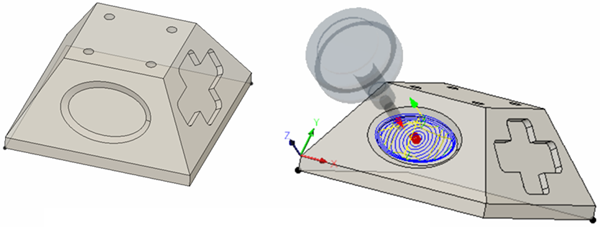
Prima della lavorazione della parte (a sinistra), dopo la sgrossatura adattiva (a destra).
Prerequisiti
- Assicurarsi che il modello Tutorial3 sia aperto.
- Assicurarsi che l'area di lavoro sia Produzione.
Passaggi
Nella barra degli strumenti Produzione, scheda Fresatura, selezionare 3D > Sgrossatura adattiva
 .
.Nella finestra di dialogo Sgrossatura adattiva, impostare l'utensile su #12 – Ø8 R1 mm fresa torica.
Se non è già stata già selezionata, selezionare
 la scheda Utensile nella finestra di dialogo Adattativa.
la scheda Utensile nella finestra di dialogo Adattativa.Fare clic sul pulsante Seleziona.
Nella finestra di dialogo Seleziona utensile, nel riquadro sinistro, scorrere verso il basso e selezionare Esercitazione: utensili (unità metriche).
Nell'elenco degli utensili, fare clic sull'utensile #12 - Ø8 R1 mm (fresa torica).
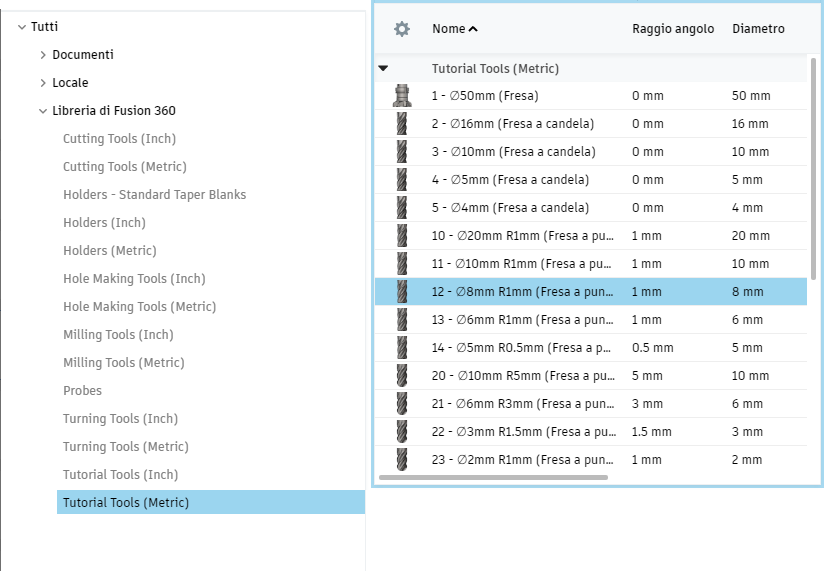
Viene selezionata la libreria Esercitazione: utensili (unità metriche), quindi viene selezionato lo strumento specifico.
Fare clic su Seleziona per selezionare l'utensile e chiudere la finestra di dialogo Seleziona utensile.
Definire l'orientamento e la geometria ellittica da lavorare.
- Nella finestra di dialogo Adattivo, selezionare
 , scheda Multi-asse.
, scheda Multi-asse. - Selezionare la casella Orientamento utensile per espandere questo gruppo.
- Scegliere Selezionare l'asse/piano Z e l'asse X dal menu a discesa Orientamento.
- Assicurarsi che il pulsante Asse Z sia attivo e selezionare la faccia contenente l'ellisse per definire una faccia che definisca l'asse Z.
- Assicurarsi che il pulsante Asse X sia attivo e selezionare lo spigolo più lungo della faccia selezionata. Questa selezione definisce la direzione X.
- Scegliere Punto selezionato dal menu a discesa Origine.
- Fare clic sul pulsante Punto per il parametro Origine orientamento utensile.
- Fare clic sullo spigolo inferiore sinistro del piano trapezoidale in cui si trova l'ellisse per definire la nuova origine.
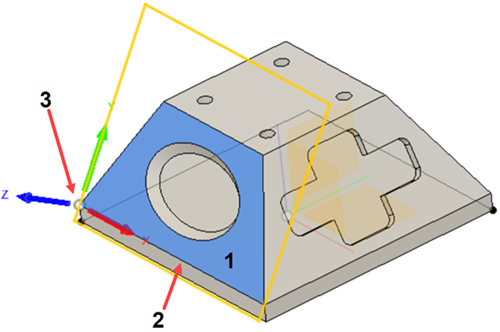
Piano che definisce la direzione dell'asse Z (1), spigolo che definisce la direzione dell'asse X (2), angolo che definisce l'origine (3).
- Nella finestra di dialogo Adattivo, selezionare
Selezionare lo spigolo ellittico esterno come la boundary di lavorazione.
Scegliere Selezione nel Perimetro boundary di lavorazione.
Assicurarsi che la selezione Boundary di lavorazione sia attiva.
Fare clic sullo spigolo ellittico esterno.
Selezionare Centro utensile sulla boundary dall'elenco a discesa Contenimento utensile.
Fare clic su OK nella finestra di dialogo Adattivo per avviare il calcolo del percorso utensile.
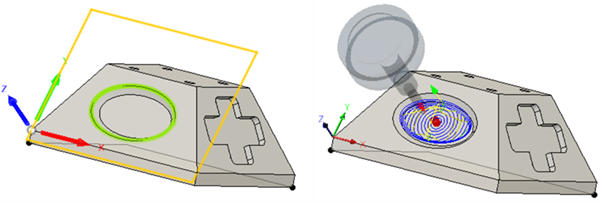
Riepilogo dell'attività 1
In questa attività si è appreso come utilizzare una tecnica di lavorazione 3+2 per orientare la parte in modo che il piano contenente l'ellisse sia perpendicolare all'asse Z della macchina. Quindi, è stato utilizzato la sgrossatura adattiva per sgrossare la tasca ellittica.
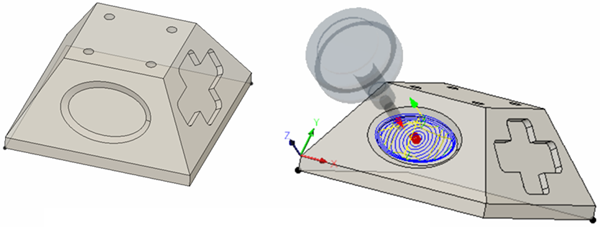
Prima della lavorazione della parte (a sinistra), dopo la sgrossatura adattiva (a destra).